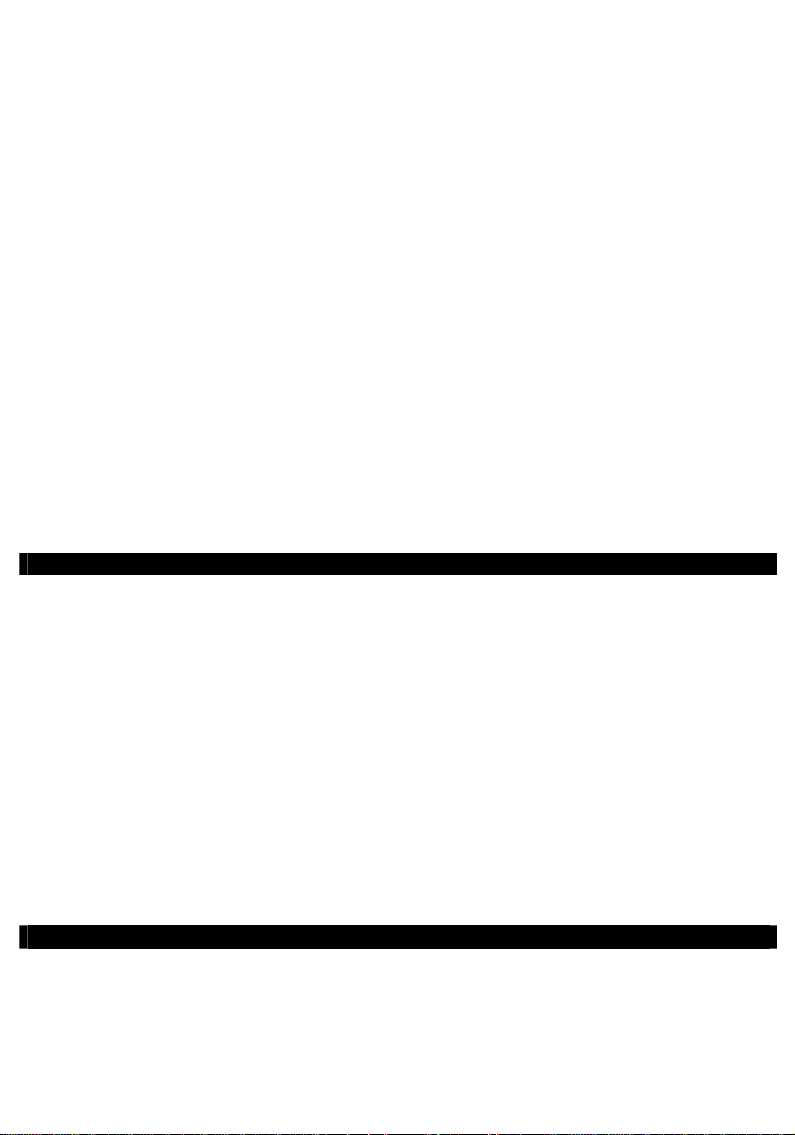
ESPAÑOL
Conceptronic CM3PVR
Manual de usuario
Felicidades por la compra de su
Esta Guía de instalación rápida le orientará paso a paso sobre cómo utilizar el Reproductor
grabador multimedia de Conceptronic.
En caso de surgir cualquier problema, visite nuestra página web de asistencia técnica (haga
clic en el apartado “Soporte” de www.conceptronic.net). En esa sección podrá consultar la
base de datos de Preguntas Frecuentes (F.A.Q.).
Si tiene otras preguntas sobre su producto y no las encuentra en nuestro sitio web, póngase
en contacto con nosotros por correo electrónico: support@conceptronic.net
Si desea información adicional sobre los productos de Conceptronic, visite nuestro sitio web:
www.conceptronic.net
La instalación del software que se detalla a continuación puede diferir ligeramente de la
instalación en su ordenador. Ello dependerá de la versión de Windows que utilice.
El paquete del Reproductor grabador multimedia de Conceptronic debe incluir los siguientes
artículos:
• Reproductor grabador multimedia CM3PVR de Conceptronic (descrito como “unidad” en
el manual).
• Base para el CM3PVR.
• Fuente de alimentación (12v, 2,5 A) con cable eléctrico.
• Mando a distancia con pilas (Pilas tipo: CR3032).
• Cable de antena RF.
• Cable de Vídeo Composite (conectores RCA rojo, blanco y amarillo).
• Cable S-Vídeo.
• Cable de Vídeo Component (conectores RCA rojo, verde y azul).
• Cable coaxial de audio digital (conectores RCA negros).
• Adaptador SCART de cable de video Composite / cable S-Vídeo.
• Cable USB.
• Este manual de usuario.
• Sintonizador de TV incorporado con búsqueda automática de canales.
• Grabación de señal de TV.
• Grabación de señal A/V procedente, por ejemplo, de un aparato de vídeo, un DVD o una
videocámara.
Reproductor grabador multimedia de Conceptronic.
Contenido del paquete
Características del producto
55
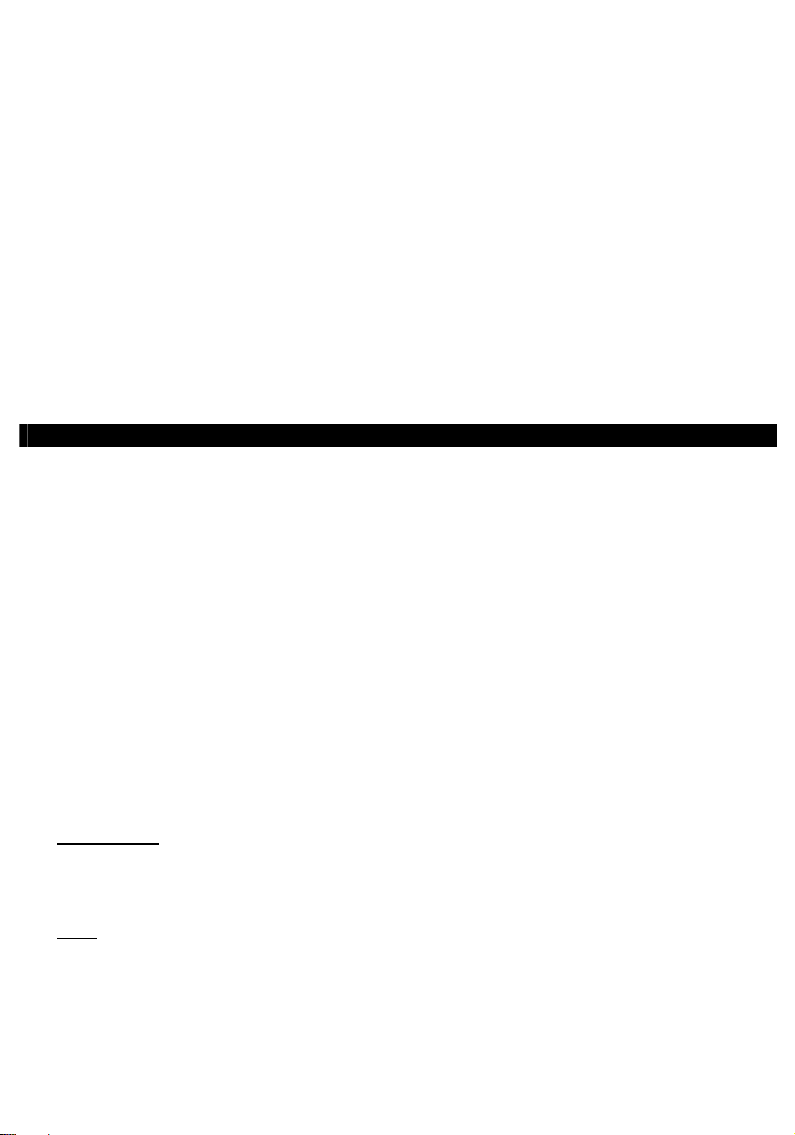
ESPAÑOL
• Lector de tarjetas interno con compatibilidad con SD (HC), MMC y MS.
• Grabación al disco duro interno, a la tarjeta de memoria o al dispositivo USB.
• Archivos grabados en formato MPEG4 (AVI) con calidad DVD (pueden reproducirse en un
PC o en otros reproductores multimedia).
• Opciones de grabación: grabación instantánea, grabación con temporizador y grabación
con TimeShift.
• Reproducción de archivos MPEG1/2/4, MP3, WMA o JPG almacenados en el disco duro
interno, en la tarjeta de memoria o en el dispositivo USB.
• Copiado de archivos desde la tarjeta de memoria o dispositivo USB hacia el disco duro
interno.
• Modo PC o modo reproductor automáticos:
Cuando está conectada al PC, la unidad actúa como dispositivo de almacenamiento
USB o lector de tarjetas.
Cuando no está conectada al PC, la unidad actúa como reproductor grabador
multimedia.
Consejos y recomendaciones
• No intente desmontar el adaptador de corriente incluido, ya que podría sufrir descargas
de alto voltaje. Si hay que reparar el adaptador, póngase en contacto con su distribuidor
o con el servicio de atención de Conceptronic.
• Mantenga la unidad alejada de la humedad excesiva.
• No moje o sumerja la unidad en líquidos.
• Desconecte el adaptador de corriente si no va a utilizarlo durante un período prolongado
de tiempo.
• Evite usar la unidad en lugares cercanos a combustibles.
• Cambie las pilas del mando a distancia por unas del mismo tipo cuando empiecen a
agotarse o se hayan agotado completamente.
Recicle las pilas agotadas siempre que sea posible. Para evitar la corrosión, retire las
pilas del mando a distancia si no va a utilizarlo durante un largo período de tiempo.
• Mantenga el mando a distancia alejado de la humedad excesiva. Evite que se caiga al
suelo.
• No utilice el mando a distancia bajo luz solar intensa.
• Evite SIEMPRE que la unidad se caiga o sufra sacudidas o golpes.
• Para prevenir su sobrecalentamiento, no cubra con nada la unidad.
• La unidad sólo es compatible con los sistemas de archivos FAT y FAT32 (no con NTFS).
IMPORTANTE:
Nota:
Puede que los datos del disco duro interno o de los dispositivos que conecte estén
Al formatear el disco duro en formato NTFS, en su ordenador sólo funcionará
como disco duro extraíble. Para recuperar las funcionalidades de
reproductor y grabador multimedia, vuelva a formatear el disco duro en
formato FAT32 mediante el menú de la unidad.
fragmentados, lo que puede afectar a la reproducción de películas. Se recomienda
desfragmentar el disco duro y los dispositivos que conecte a su ordenador de vez en
cuando.
56
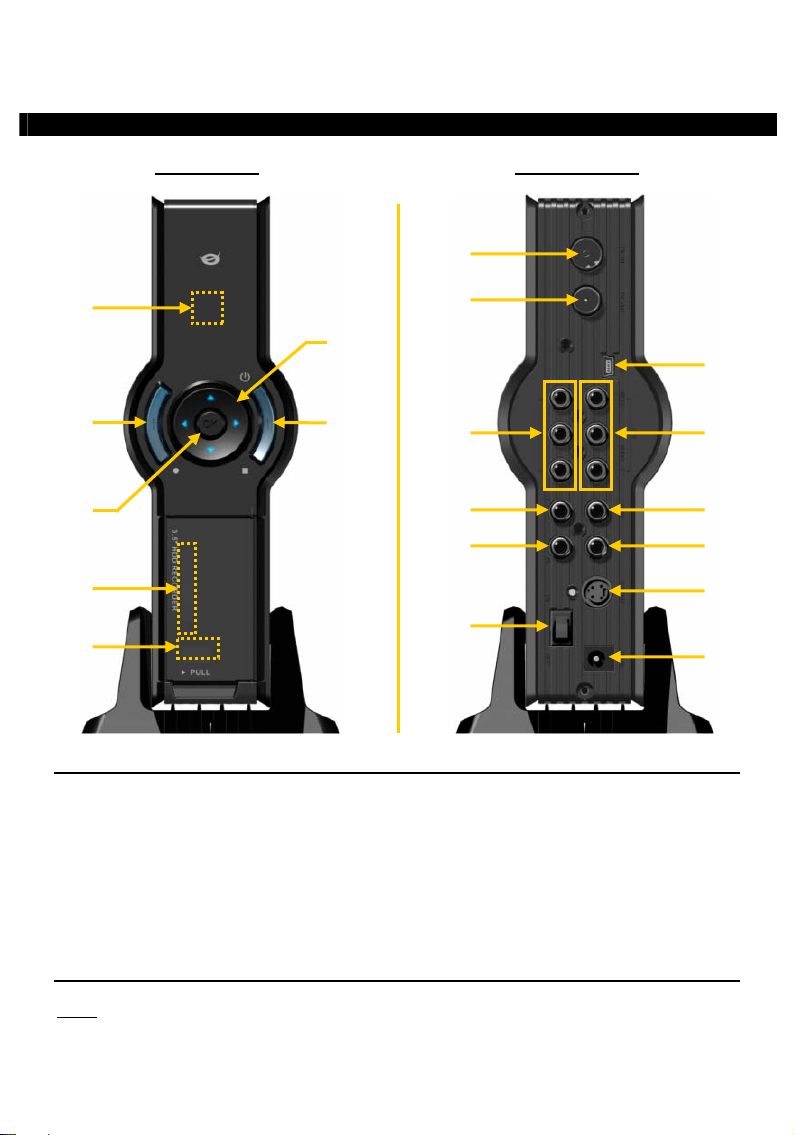
ESPAÑOL
Descripción del producto
Vista frontal Vista posterior
8
1
7
2
3
4
5
Descripción de los números:
1. Receptor de infrarrojos 11. Salida Component (Y)
2. Botón de grabación 12. Salida Component (Pb)
3. Botón OK / Enter 13. Interruptor de alimentación
4. Puerto para tarjetas MMC/MS/SD 14. Entrada de corriente DC (12 V, 2,5 A)
5. Puerto USB Host 15. Salida S-Video
6. Botón de encendido / Stop 16. Salida Component (Pr)
7. Botones de navegación 17. Salida Coaxial Digital
8. Entrada del sintonizador de TV 18. Salida A/V (Video/Audio Composite)
9. Salida del sintonizador de TV 19. Conector Mini-USB (a PC)
10. Entrada A/V (Video/Audio Composite)
Nota:
Los botones tienen las mismas funciones que las funciones básicas del mando a
distancia.
6
9
10
11
12
13
57
19
18
17
16
15
14
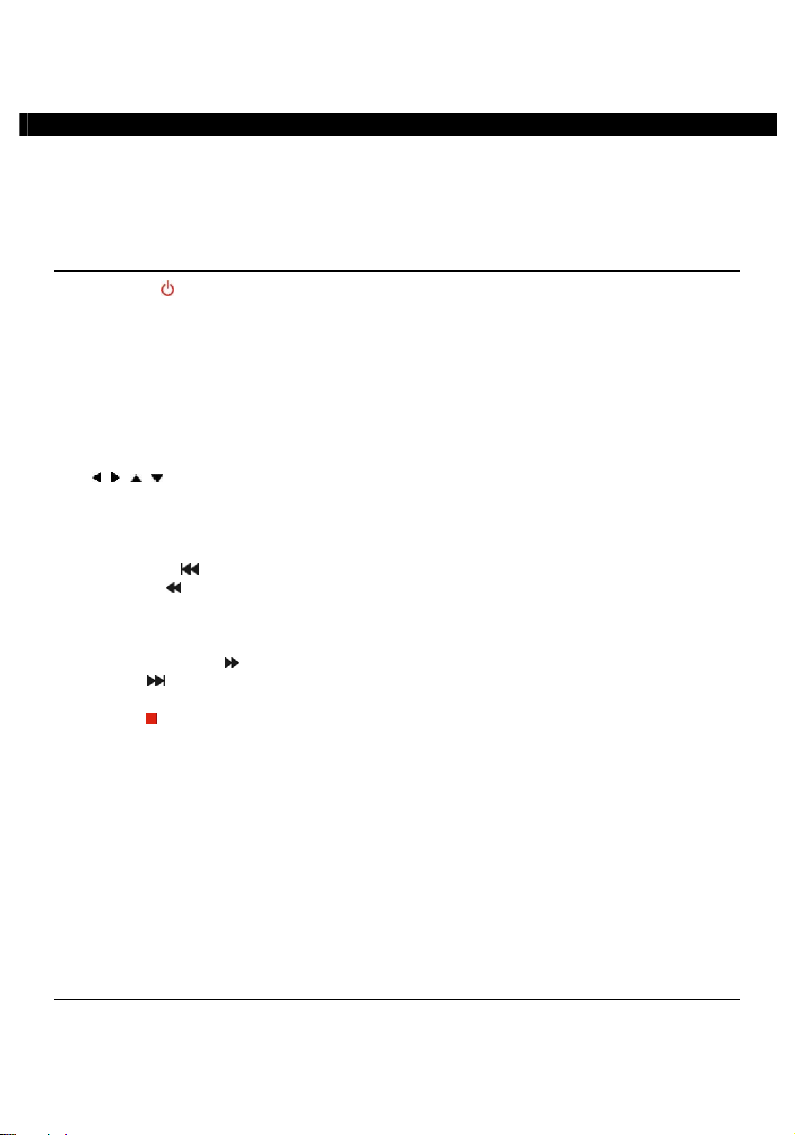
ESPAÑOL
Descripción del mando a distancia
El mando a distancia se utiliza para manejar la unidad. Encontrará una representación del
mando a distancia detrás de la portada de este manual. Los números de los botones
corresponden con los de la tabla de abajo, en la cual se explica cada función del mando a
distancia.
Núm. Botón Descripción
1. POWER ( ) Enciende la unidad o la sitúa en modo standby
2. REPEAT Cambia el modo de repetición
(Repetir una, Repetir directorio, Desactivado)
3. OUTPUT Cambia el tipo de señal de salida
(Composite, Component, S-Vídeo)
4. COPY Muestra el menú de copiado
5. CLEAR Desactiva la entrada / Borra la selección
6. AUDIO Cambia la pista de audio del DVD *
7. TITLE Vuelve a la pantalla de títulos del DVD *
8. RETURN Vuelve a la pantalla o canal anterior
9.
, , , Teclas de navegación: navegar en los menús
10. MENU Muestra el menú principal
11. PLAY / PAUSE Inicia la reproducción / Pausa / Pausa en la grabación /
Inicia TimeShift
12. VOLUME + / - Sube o baja el volumen
13. PREVIOUS (
14. REWIND (
) Va al archivo, pista, capítulo o imagen anterior
) Rebobinar
15. 0 – 9 Navegación en el menú / selección directa de canal
16. +10 + 10 canales
17. 100 + 100 canales
18. FAST FORWARD (
19. NEXT (
) Va al archivo, pista, capítulo o imagen siguiente
) Avance rápido
20. CHANNEL + / - Va al canal anterior o siguiente
21. STOP (
) Detiene la reproducción / Detiene la grabación / desactiva el
TimeShift
22. RECORD Inicia la grabación / Incrementa el tiempo de grabación (+30
minutos)
23. TIMER Accede al programador de grabación
24. ENTER Confirma la selección
25. QUALITY Establece la calidad de grabación
26. SUBTITLE Cambia los subtítulos del DVD *
27. ANGLE Cambia el ángulo de reproducción del DVD *
28. STORAGE Cambia el dispositivo activo de almacenamiento (HDD, USB,
tarjeta)
29. EDIT Menú de edición de archivos
30. MODE Cambia entre sintonizador, A/V y reproducción
31. DISPLAY Muestra la información del canal o del archivo
32. MUTE Silencia el sonido
58
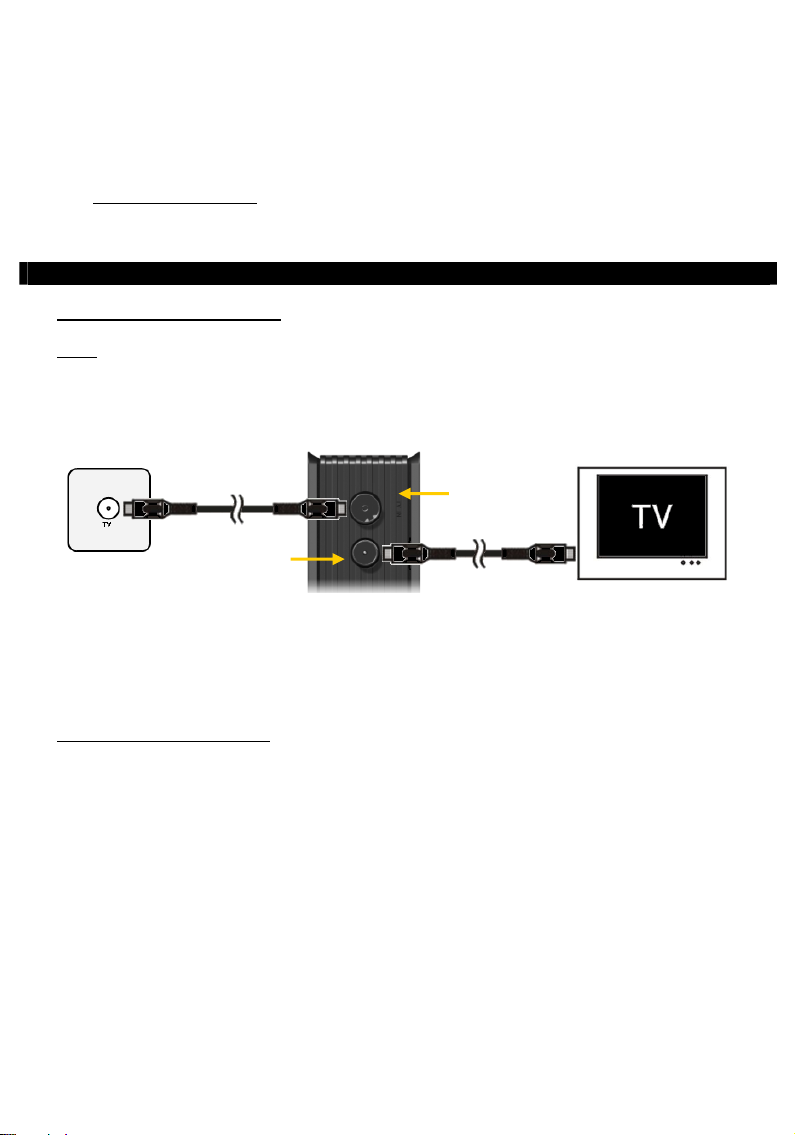
ESPAÑOL
* Las opciones marcadas con un * se refieren a la funcionalidad de reproducción de DVD.
Esta característica todavía no está disponible.
La funcionalidad de reproducción de DVD estará disponible en el futuro con una
actualización de firmware. Consulte las nuevas actualizaciones de firmware en
www.conceptronic.net
.
Conexiones del CM3PVR
Conectar los cables de antena
Nota:
El sintonizador de la unidad es del tipo Signal Pass-through, lo que significa que
redirecciona la señal de TV de la entrada a la salida del sintonizador. La función
Pass-through también funciona cuando la unidad está apagada o desconectada de la
corriente, de forma que podrá seguir viendo la televisión incluso cuando la unidad
• Desconecte el cable principal de antena de su televisor y conéctelo a la entrada del
• Conecte el cable de antena (suministrado) a la salida del sintonizador de la unidad y a la
Conectar los cables de vídeo
Puede conectar la unidad a su televisor de 4 formas distintas:
** Cuando utilice S-Video o Component, a su televisor sólo se enviará la señal de vídeo.
Para la señal de audio, use los conectores RCA de audio del cable Composite (rojo y
esté apagada.
Salida del
sintonizador
sintonizador de la unidad.
entrada de antena de su televisor.
- Composite
- SCART (utilizando el adaptador de cable Composite a Scart)
- S-Video **
- Component **
blanco), o el cable SPDIF coaxial.
Entrada del
sintonizador
59
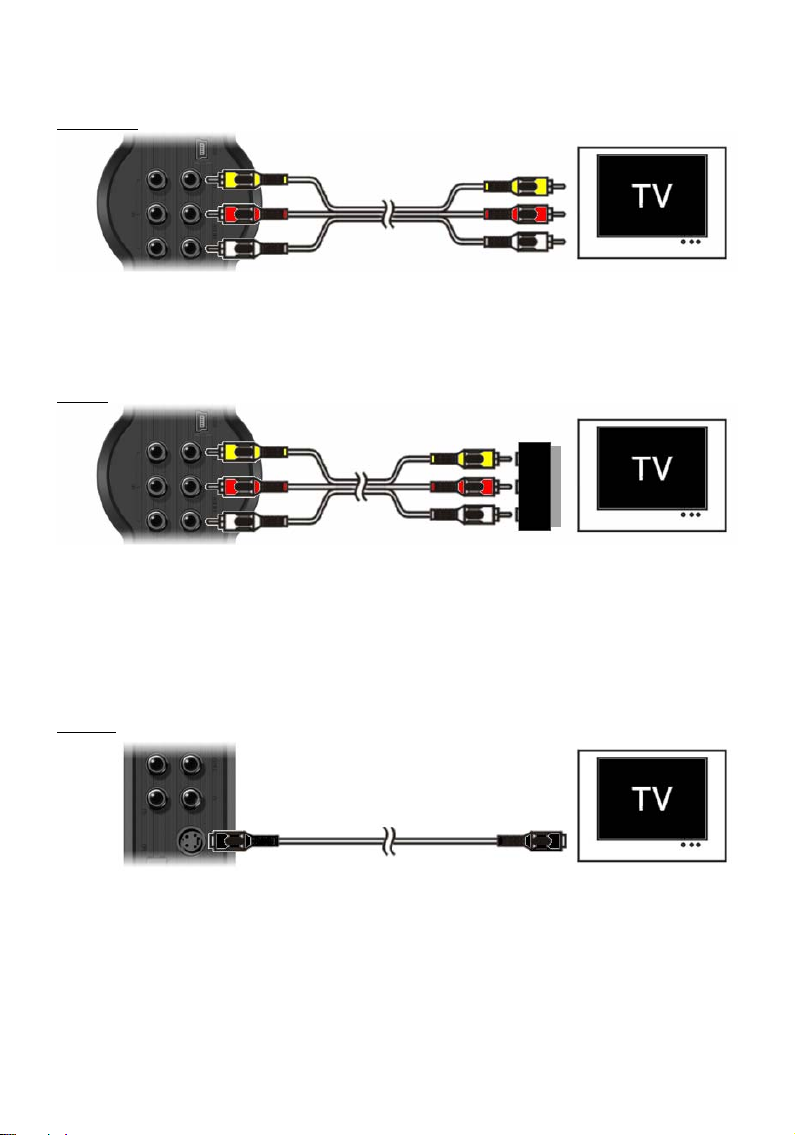
ESPAÑOL
Composite:
• Conecte el cable Composite (amarillo, rojo y blanco) a los correspondientes conectores de
salida de A/V de la unidad.
• Conecte el otro extremo del cable Composite (amarillo, rojo y blanco) a su televisor.
SCART:
• Conecte el cable Composite (amarillo, rojo y blanco) a los correspondientes conectores de
salida de A/V de la unidad.
• Conecte el otro extremo del cable Composite (amarillo, rojo y blanco) a los conectores del
adaptador SCART.
• Sitúe el interruptor del adaptador SCART a “Input” (“entrada”).
• Conecte el adaptador SCART a la entrada SCART de su televisor.
S-Video:
• Conecte el cable S-Vídeo al conector S-Vídeo de la unidad.
• Conecte el otro extremo del cable S-Vídeo a la entrada S-Vídeo de su televisor.
60
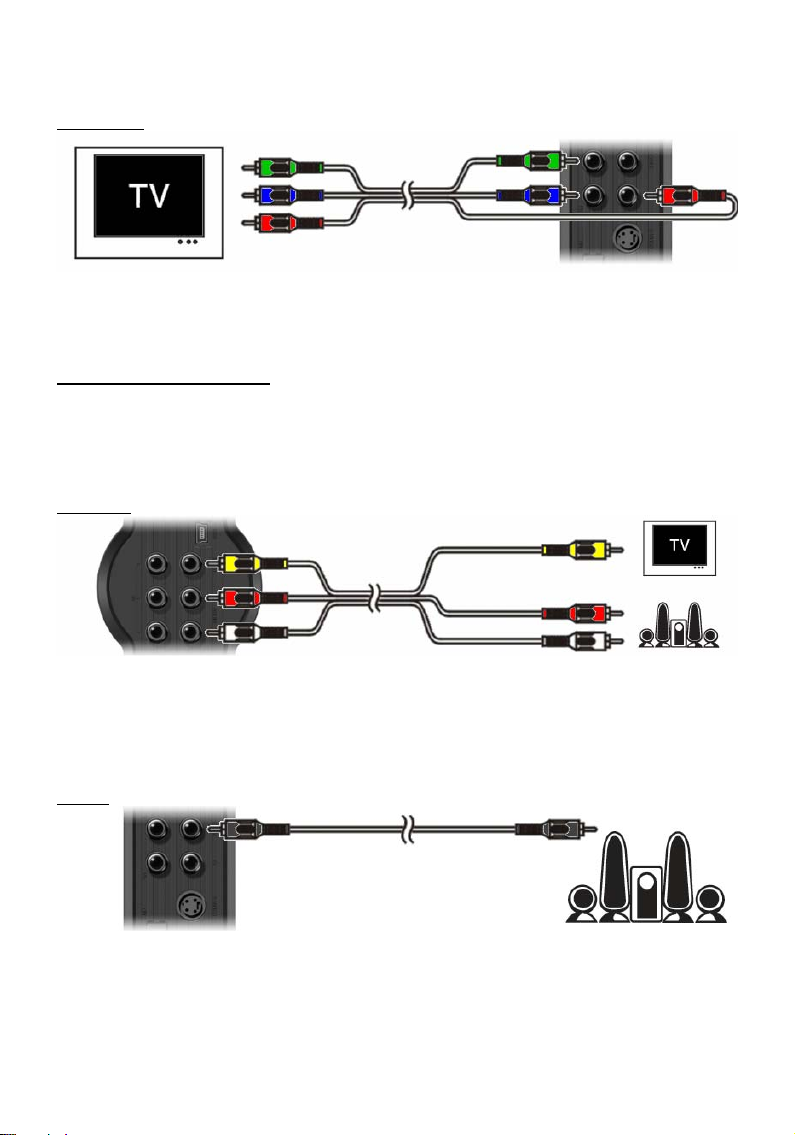
ESPAÑOL
Component:
• Conecte el cable Component (rojo, verde y azul) a los conectores Component de la unidad.
• Conecte el otro extremo del cable Component a los conectores Component de su televisor.
Conectar los cables de audio
Puede conectar la unidad a su televisor o a su sistema de “home cinema” de dos formas
distintas:
- Analógica, mediante los conectores de audio RCA de la salida de A/V
- Digital, mediante la salida SPDIF digital coaxial
Analógica:
• Conecte los conectores de audio (rojo y blanco) del cable Composite a los conectores RCA
• Conecte el otro extremo del cable Composite a los conectores RCA de audio de su televisor
Digital:
de audio de la salida A/V.
o receptor.
• Conecte el cable coaxial digital a la salida coaxial digital de la unidad.
• Conecte el otro extremo del cable coaxial digital a la entrada coaxial digital de su
receptor.
61
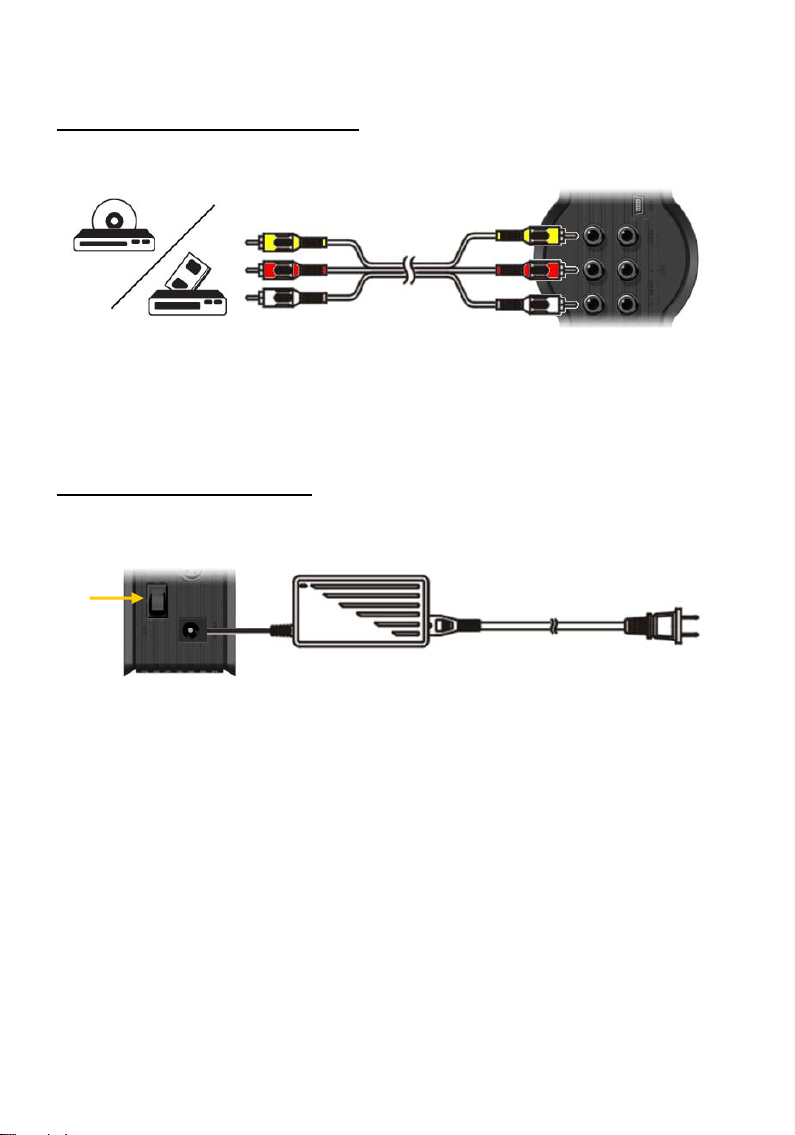
ESPAÑOL
Conectar otros equipos de audio o vídeo
Puede conectar otras fuentes de audio o vídeo a la unidad, como por ejemplo un aparato de
vídeo o DVD o un sintonizador digital terrestre, y grabar su señal.
• Conecte el cable de audio o vídeo suministrado con su dispositivo a la salida
correspondiente de A/V del dispositivo.
• Conecte el otro extremo del cable Composite (amarillo, rojo y blanco) a la entrada de A/V
de la unidad.
Conectar el cable de alimentación
Cuando la unidad esté conectada a su equipo de audio o vídeo, puede conectar la fuente de
alimentación a la unidad.
• Conecte la fuente de alimentación (suministrada) a la unidad y a un enchufe de pared
disponible.
• Sitúe el interruptor de alimentación de la parte trasera de la unidad a la posición “I” para
alimentar la unidad.
La unidad se encenderá.
Cuando la unidad esté conectada a la corriente y operacional, los botones de navegación (7),
el botón de grabación (2) y el botón de alimentación (6) se encenderán de color azul.
Cuando la unidad esté conectada a la corriente y en standby, se encenderán de color rojo los
botones de navegación (7). El botón de grabación (2) y el de alimentación (6) no estarán
encendidos.
62
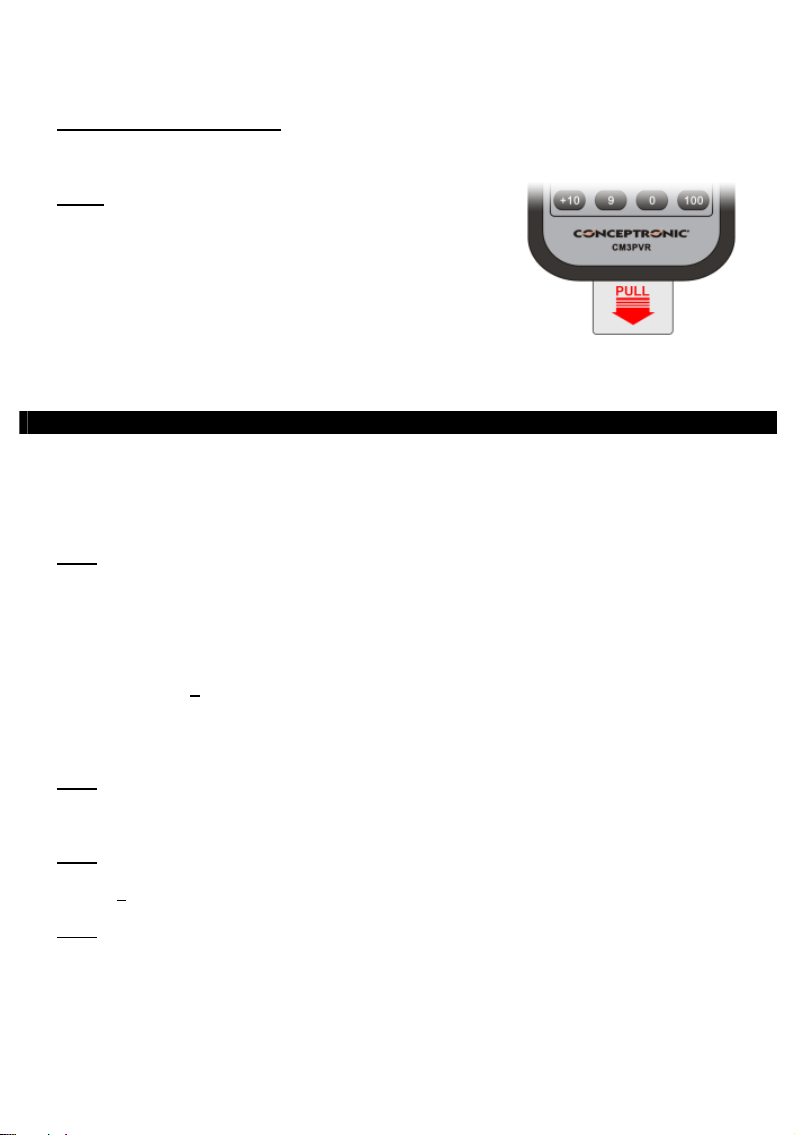
ESPAÑOL
Preparar el mando a distancia
• Retire la tira de plástico de la zona de las pilas del mando.
Notas:
- El alcance operacional óptimo del mando llega
hasta unos 5 metros.
- Apunte el mando hacia el receptor de infrarrojos
situado en el panel frontal de la unidad.
- El ángulo de recepción del receptor infrarrojo es
de ±30 grados.
- Cambie las pilas cuando estén agotándose o ya
agotadas.
Configuración inicial
Hay que configurar la unidad al encenderla por primera vez.
• Seleccione el canal correcto de entrada del televisor donde esté conectada la unidad
(Composite, SCART, S-Video o Component).
Nota: A partir de este punto, en el manual se asume que en su televisor tiene seleccionado
el canal de entrada de señal de la unidad. Todos los pasos que se describen se refieren
al modo de funcionamiento de la unidad.
• Compruebe que el interruptor de alimentación de la parte trasera de la unidad está en
posición ‘I’.
• Encienda la unidad con el botón de encendido de la parte frontal de la unidad, o con el
botón ‘Power’ (1
La unidad se encenderá y mostrará el menú en la pantalla.
Nota:
La unidad debe inicializar el disco duro al encenderse, lo cual puede tardar cierto
tiempo. Durante la inicialización se mostrará el mensaje “Please Wait...” en la
pantalla.
Nota:
El tipo de señal de salida por defecto es Composite. Si está utilizando otro tipo de
salida, es posible que en su pantalla no se muestre el menú. Pulse el botón ‘Output’
(3
Nota:
) del mando a distancia para cambiar el tipo de señal de salida de la unidad.
Al utilizar la unidad por primera vez hay que formatear el disco duro. Seleccione “Sí”
para formatear el disco duro interno. Una vez se haya formateado, se podrá configurar
y utilizar la unidad.
¡Atención: cuando se formatea el disco duro interno, se borra toda la información en
él contenida!
) del mando a distancia.
63

ESPAÑOL
En el menú principal encontrará las siguientes opciones:
[1] – Movies
[2] – Music
[3] – Photos
[4] - AV Input
[5] - TV Tuner Input
[6] – Rec Schedule
[7] – Setup
Seleccione la opción ‘Setup’ [7] del menú principal para iniciar la configuración de la unidad.
Cuando aparece el menú en la pantalla, puede seleccionar las siguientes opciones:
- Sistema * (Configuración básica)
- Configuración de A/V * (Configuración básica)
- Sintonizador de TV * (Configuración del sintonizador de TV)
- Herramientas
- A/V avanzado
Nota:
Los ítems marcados con un * deben ser configurados para que la unidad pueda ser
Configuración básica
Con estos pasos podrá configurar los parámetros básicos necesarios para el correcto
funcionamiento de la unidad.
• Seleccione la opción ‘Sistema’ en el menú de configuración.
• Seleccione el sistema de TV de su televisor.
Puede escoger entre PAL y NTSC.
Reproducción de las grabaciones y películas almacenadas.
Reproducción de la música almacenada.
Reproducción de las fotos almacenadas.
Ver el canal de entrada de Audio/Vídeo.
Ver la emisión en directo de TV.
Establecer grabaciones programadas.
Configurar la unidad.
utilizada correctamente.
64

ESPAÑOL
• Escoja la lengua del sistema.
Puede escoger entre INGLÉS, HOLANDÉS, ESPAÑOL, ITALIANO, FRANCÉS, PORTUGUES y
ALEMÁN.
• Seleccione el formato horario que prefiera utilizar.
Puede escoger entre M_D_A_12 (sistema 12 horas con indicación de AM o PM) y M_D_A_24
(sistema 24 horas).
• Introduzca la fecha actual.
• Introduzca la hora actual.
• Seleccione la opción ‘Configuración de A/V’ en el menú de configuración.
• En la opción ‘Salida de vídeo’, seleccione el tipo de salida utilizada para conectar la
unidad al televisor.
Configuración del sintonizador de TV
Con la configuración del sintonizador de TV podrá buscar, almacenar y configurar los canales
de TV.
Buscar y almacenar canales de TV:
• Seleccione la opción ‘Sintonizador de TV’ en el menú de configuración.
• Si ha conectado la unidad a una señal por cable, seleccione ‘Cable’ en ‘Señal de TV’.
En cambio, si ha conectado la unidad a una antena, seleccione ‘Antena’.
• Para buscar canales de TV, seleccione la opción ‘Búsqueda automática’.
• En el menú de ‘Búsqueda automática’, seleccione el ‘Sistema de TV’ y el ‘Formato de
Audio’ correspondientes a su país.
La selección por defecto es ‘PAL-BG’, el más utilizado en los países europeos. En Francia se
utiliza el sistema ‘SECAM L’.
65

ESPAÑOL
• Seleccione ‘Go!’ para empezar a buscar canales.
Durante la búsqueda de canales, todos los canales encontrados se guardarán
automáticamente en la memoria de la unidad. Este proceso puede durar unos minutos.
Una vez completada la búsqueda de canales, la unidad volverá a mostrar el menú de
configuración.
Personalizar los canales de TV:
Cuando la unidad haya acabado de buscar los canales de TV, podrá personalizar los canales
encontrados.
• Seleccione la opción ‘Sintonizador de TV’ en el menú de configuración.
• Seleccione la opción ‘Configuración de canales’ en el menú del sintonizador de TV.
El menú de configuración de canales se mostrará en su televisor.
Se pueden cambiar todos los parámetros del menú de configuración de canales con los
botones de ‘Navegación’ (9
) del mando a distancia.
66

ESPAÑOL
Puede cambiar los siguientes ítems:
- Número de canal Cambiar el número de canal.
- Activo Mostrar u ocultar en la lista de canales el canal seleccionado.
- Sintonización fina Realizar una sintonización fina del canal.
- Formato de audio Cambia el formato de audio del canal seleccionado.
- Intercambiar canales Utilice esta opción para intercambiar la posición de dos
canales.
Por ejemplo:
- Nombre del canal Añada un nombre al canal seleccionado (máx. 4 caracteres).
- Búsqueda manual Buscar otro canal.
Para cerrar el menú de configuración de canales, pulse la tecla ‘Return’ (8
distancia.
Escoja la nueva posición que desee para el canal seleccionado y
pulse el botón ‘Enter’ (24
intercambiar los canales.
Si quiere situar el canal 15 a la posición número 2, escriba “15”
en ‘Número de canal’ y “2” en ‘Intercambiar canal’ y pulse el
botón ‘Enter’ (24
Pulse el botón ‘Enter’ (24
opción ‘Búsqueda manual’.
) del mando a distancia.
) del mando a distancia para
) del mando a distancia para iniciar la
) del mando a
67

ESPAÑOL
Ver la televisión o la señal de la entrada A/V
La unidad tiene dos tipos de entrada para ver o grabar programas:
• Entrada del sintonizador de TV
• Entrada A/V (entrada de Audio/Vídeo)
Entrada del sintonizador de TV
Puede ver la televisión en directo a través de la unidad seleccionando la opción
‘TV Tuner Input’ del menú principal. Puede cambiar de canal pulsando los botones ‘CH +’ o
‘CH -’ (20
Entrada A/V (entrada de Audio/Vídeo)
La unidad tiene una entrada de Audio/Vídeo en la parte posterior. Esta entrada Composite de
Audio/Vídeo puede ser utilizada para conectar su aparato de vídeo, sintonizador digital
terrestre, videocámara u otros dispositivos de vídeo a la unidad.
Para ver la señal de la entrada de Audio/Vídeo, seleccione la opción ‘Entrada A/V’ del menú
principal.
Opción TimeShift
La unidad dispone de la opción TimeShift. Esta función “pausa” la recepción de televisión o
de la entrada A/V y graba la emisión del canal o entrada que esté viendo mientras TimeShift
está activado.
Al inicializarse la función TimeShift, la unidad reservará memoria para un máximo de 55
minutos de grabación.
Nota:
Pulse el botón ‘Play/Pause’ (11
Cuando se haya inicializado la función, se “pausará” la recepción de televisión o de la
entrada A/V y la unidad empezará a grabar la señal internamente.
) del mando a distancia.
Necesita al menos 2,5 GB de espacio libre en el disco duro para poder utilizar la
función TimeShift.
) del mando a distancia para inicializar la función TimeShift.
68

ESPAÑOL
Durante el TimeShift, la pantalla mostrará la barra de información del TimeShift. Puede
ocultar esta barra pulsando el botón ‘Display’ (31
) del mando a distancia.
Pulse de nuevo el botón ‘Play/Pause’ (11
emisión desde el punto en el que el TimeShift fue activado.
Pulse los botones ‘Fast Forward’ (18
a más velocidad el contenido de lo guardado en la memoria del TimeShift.
Nota:
Durante la pausa, el rebobinado o el avance rápido, la característica TimeShift seguirá
estando activa y seguirá grabando contenido.
Para desactivar la característica TimeShift y continuar viendo la emisión o señal en el modo
normal, pulse el botón ‘Stop’ (21
grabación del TimeShift y se borrará el contenido que haya grabado.
Nota:
No es posible guardar el contenido guardado por el TimeShift para un uso posterior.
) del mando a distancia para continuar viendo la
) o ‘Rewind’ (14) del mando a distancia para reproducir
) del mando a distancia. En ese momento se detendrá la
69

ESPAÑOL
Grabación
Antes de grabar
Antes de empezar a grabar con la unidad, puede establecer el nivel de calidad de la
grabación. La unidad tiene 6 niveles de calidad de grabación predefinidos, y puede
seleccionar uno de ellos mediante el botón ‘Quality’ (25
La unidad detecta si la señal de la fuente de entrada tiene protección anti-copia,
Nota:
Grabación instantánea
Cuando esté viendo la televisión o la señal de entrada de A/V a través de la unidad, puede
empezar a grabar instantáneamente la señal pulsando el botón ‘Record’ (22
distancia. La unidad empieza a grabar y continuará grabando hasta que pulse el botón ‘Stop’
(21
) del mando a distancia, o hasta que se alcance el tiempo máximo de grabación, 6 horas.
) del mando a distancia.
como por ejemplo la protección MacroVision en los discos de DVD. Cuando la fuente
conectada esté protegida anti-copia, la unidad no permitirá la grabación y mostrará
un mensaje de alerta cuando se pulse el botón de copiado.
) del mando a
Si pulsa el botón ‘Record’ (22
en 30 minutos contados a partir de la primera vez que pulsó el botón ‘Record’ (para iniciar la
grabación).
En la pantalla se mostrará el mensaje ‘OTR+30’.
Para incrementar este tiempo de grabación en 30 minutos más, pulse de nuevo el botón
‘Record’ (22
La unidad continuará grabando hasta que haya finalizado el tiempo de grabación o hasta que
pulse el botón ‘Stop’ (21
Nota:
La grabación se grabará en un archivo con un nombre basado en la fecha y hora de grabación,
con el siguiente formato:
“MMDDhhmm.AVI” (MM = mes, DD = día, hh = hora, mm = minutos)
), y así hasta un máximo de 360 minutos.
Durante la grabación no podrá cambiar el canal seleccionado.
) durante una grabación, el tiempo de grabación se establecerá
) del mando a distancia.
70

ESPAÑOL
Grabación programada
Puede programar la unidad para que empiece a grabar a una hora determinada.
Puede establecer hasta 8 grabaciones programadas.
• Seleccione la opción ‘Rec Schedule’ del menú principal, o pulse el botón ‘Timer’ (23
mando a distancia mientras esté viendo la televisión a través de la unidad.
La pantalla de grabación programada se mostrará en su televisor.
) del
Por defecto, estará seleccionada la primera de las grabaciones programadas y la fuente se
mostrará resaltada.
• Seleccione el número de grabación programada que desee programar y pulse el botón
‘Enter’ (24
• Seleccione la fuente de la grabación programada, que puede ser el sintonizador de TV o la
entrada A/V.
Si ha seleccionado la opción “TV”, pulse el botón de navegación “Derecha“ (9
seleccione el canal que quiera grabar. Pulse el botón ‘Enter’ (24
para continuar.
• Seleccione el modo de grabación: Una vez, Diario o Semanal. Si ha seleccionado ‘Una vez’,
pulse el botón de de navegación “Derecha“ (9
grabación.
Si ha seleccionado ‘Semanal’, pulse el botón de de navegación “Derecha“ (9
seleccionar el día de la grabación. Pulse el botón ‘Enter’ (24
continuar.
• Establezca la hora de inicio de la grabación. Pulse el botón ‘Enter’ (24
distancia para continuar.
) del mando a distancia.
) del mando a distancia
) para seleccionar el mes y el día de la
) del mando a distancia para
) y
) para
) del mando a
71

ESPAÑOL
• Establezca la hora de finalización de la grabación.
• Establezca el dispositivo en el que se guardará la grabación: ‘Disco duro’, ‘USB’ o
‘Tarjeta’. Pulse el botón ‘Enter’ (24
Nota:
Cuando grabe en un USB o en una tarjeta de memoria, asegúrese de que el dispositivo
conectado es de alta velocidad (un dispositivo USB 2.0 o una tarjeta de memoria de
alta velocidad)
• Establezca la calidad de la grabación: ‘HQ’, ‘SP’ o ‘LP’. Pulse el botón ‘Enter’ (24
mando a distancia para continuar.
Nota:
Escoger ‘HQ’, ‘SP’ o ‘LP’ influirá en la calidad de la grabación y en el espacio
Por ejemplo, si su unidad está equipada con un disco duro de 500 GB, el tiempo de
grabación será:
HQ:
SP:
LP:
La grabación se encuentra ya programada y la unidad empezará a grabar el canal
seleccionado en la fecha y hora determinadas.
Cuando establezca grabaciones programadas, deje la unidad en modo standby.
El reloj interno encenderá la unidad 3 minutos antes de la hora de grabación especificada y
seleccionará el canal especificado un minuto antes de la grabación.
Nota:
La grabación se grabará en un archivo con un nombre basado en la fecha y hora de grabación,
con el siguiente formato:
“MMDDhhmm.AVI” (MM = mes, DD = día, hh = hora, mm = minutos)
Una vez completada la grabación, la unidad preguntará si debe activarse el modo standby. Si
no se da ninguna respuesta, la unidad volverá automáticamente al modo standby al cabo de
15 segundos.
necesario para dicha grabación.
228 horas y 35 minutos. (aprox. 2.190 MB por 1 hora)
437 horas y 46 minutos. (aprox. 1.140 MB por 1 hora)
656 horas y 45 minutos. (aprox. 760 MB por 1 hora)
Durante la grabación no podrá cambiar el canal seleccionado.
) del mando a distancia para continuar.
) del
72

ESPAÑOL
Reproducción
Seleccione el modo de reproducción que prefiera en el menú principal.
Puede seleccionar las siguientes opciones:
[1] - Movies Reproduce sus grabaciones u otras películas almacenadas en la unidad,
[2] - Music Reproduce los archivos de música almacenados en la unidad, en el
[3] - Photos Reproduce las fotos almacenadas en la unidad, en el dispositivo USB o en
en el dispositivo USB o en la tarjeta multimedia.
dispositivo USB o en la tarjeta multimedia.
la tarjeta multimedia.
Al seleccionar cualquiera de las opciones anteriores, aparecerá en la pantalla el buscador de
archivos. Este buscador sólo mostrará los tipos de archivo correspondientes a la opción
seleccionada en la pantalla.
Por ejemplo:
Puede ver la opción seleccionada (Movies, Music o Photos) en la esquina superior izquierda
del buscador.
En el menú del buscador de archivos, puede utilizar las siguientes opciones del buscador del
mando a distancia:
- Storage (28
- Botones de naveg. (9
- Enter (24
- Edit (29
- Copy (4
- Play/Pause (11
- Next (19
- Previous (13
Puede volver del menú del buscador de archivos al menú principal pulsando el botón ‘Menu’
(10
) del mando a distancia.
Si selecciona ‘Movies’ [1], en la pantalla sólo se mostrarán los archivos de
películas.
) Cambiar entre modo disco duro, modo USB o modo tarjeta.
) Desplazarse por los archivos y carpetas.
) Reproducir el archivo seleccionado o abrir la carpeta
seleccionada.
) Editar archivos (modo de reproducción, renombrar, borrar,
copiar).
) Copiar el archivo seleccionado a otra localización.
) Reproducir el archivo seleccionado.
) Ir a la página con archivos siguiente.
) Ir a la página con archivos anterior.
73

ESPAÑOL
Reproducción de sus grabaciones u otras películas
Puede reproducir en el televisor los programas grabados u otras películas almacenados en el
disco duro mediante la opción ‘Movies’ de la unidad.
• Pulse el botón ‘Menu’ (10) del mando a distancia para volver al menú principal.
• Seleccione el icono ‘Movies’ [1] del menú principal utilizando los botones de ‘Navegación’
(9
) del mando a distancia, y pulse el botón ‘Enter’ (24) del mando a distancia para abrir el
modo ‘Películas’.
Se mostrará el buscador de archivos de la unidad en la pantalla, con la carpeta ‘Records’ del
disco duro seleccionada por defecto.
La unidad sólo mostrará los archivos de películas disponibles en la unidad. No se mostrarán los
otros archivos.
• Con los botones de navegación del mando a distancia, seleccione el archivo que quiere
reproducir.
• Pulse el botón ‘Enter’ (24
) o el botón ‘Play/Pause’ (11) del mando a distancia para iniciar
la reproducción del archivo seleccionado.
Durante la reproducción, puede utilizar las siguientes opciones de reproducción del mando a
distancia:
- Play/Pause (11) Reproducir el archivo seleccionado o pausar la reproducción.
- Stop (21
- Rewind (14
- Fast Forward (18
- Previous (13
- Next (19
- Repeat (2
- Display (31
) Detener la reproducción.
) Rebobinar.
) Avance rápido.
) Reproducir el archivo anterior de la presente carpeta.
) Reproducir el archivo siguiente de la presente carpeta.
) Cambiar la opción de repetición del presente archivo o carpeta.
) Mostrar la información de reproducción.
Puede volver del menú del buscador de archivos al menú principal pulsando el botón ‘Menu’
(10
) del mando a distancia.
74

ESPAÑOL
Reproducción de música
Puede reproducir en su televisor los archivos de música almacenados en el disco duro de la
unidad mediante la opción ‘Music’ de la unidad.
• Pulse el botón ‘Menu’ (10) del mando a distancia para volver al menú principal.
• Con los botones de ‘Navegación’ (9
del menú principal y pulse el botón ‘Enter’ (24
‘Music’.
Se mostrará el buscador de archivos de la unidad en la pantalla, con la carpeta ‘Music’ del
disco duro seleccionada por defecto.
) del mando a distancia, seleccione el icono ‘Music’ [2]
) del mando a distancia para abrir el modo
La unidad sólo mostrará los archivos de música disponibles en la unidad. No se mostrarán los
otros archivos.
• Con los botones de navegación del mando a distancia, seleccione el archivo que quiere
reproducir.
• Pulse el botón ‘Enter’ (24
) o el botón ‘Play/Pause’ (11) del mando a distancia para iniciar
la reproducción del archivo seleccionado.
Durante la reproducción, puede utilizar las siguientes opciones de reproducción del mando a
distancia:
- Play/Pause (11) Reproducir el archivo seleccionado o pausar la reproducción.
- Stop (21
- Rewind (14
- Fast Forward (18
- Previous (13
- Next (19
- Repeat (2
) Detener la reproducción.
) Rebobinar.
) Avance rápido.
) Reproducir el archivo anterior de la presente carpeta.
) Reproducir el archivo siguiente de la presente carpeta.
) Cambiar la opción de repetición del presente archivo o carpeta.
Puede volver del menú del buscador de archivos al menú principal pulsando el botón ‘Menu’
(10
) del mando a distancia.
75

ESPAÑOL
Reproducción de fotos e imágenes
Puede reproducir en su televisor las fotos e imágenes almacenadas en el disco duro de la
unidad mediante la opción ‘Photos’ de la unidad.
• Pulse el botón ‘Menu’ (10) del mando a distancia para volver al menú principal.
• Con los botones de ‘Navegación’ (9
[3] del menú principal y pulse el botón ‘Enter’ (24
modo ‘Photos’.
Se mostrará el buscador de archivos de la unidad en la pantalla, con la carpeta ‘Pictures’ del
disco duro seleccionada por defecto.
) del mando a distancia, seleccione el icono ‘Photos’
) del mando a distancia para abrir el
La unidad sólo mostrará los archivos de fotos e imágenes disponibles en la unidad. No se
mostrarán los otros archivos.
• Con los botones de navegación del mando a distancia, seleccione el archivo que quiere
reproducir.
• Pulse el botón ‘Enter’ (24
) o el botón ‘Play/Pause’ (11) del mando a distancia para iniciar
una presentación de imágenes a partir del archivo seleccionado.
Durante la reproducción, puede utilizar las siguientes opciones de reproducción del mando a
distancia:
- Play/Pause (11) Iniciar una presentación de imágenes a partir del archivo
seleccionado o pausar la presentación.
- Stop (21
- Previous (13
- Next (19
- Repeat (2
- Display (31
) Detener la presentación.
) Reproducir el archivo anterior de la presente carpeta.
) Reproducir el archivo siguiente de la presente carpeta.
) Cambiar la opción de repetición del presente archivo o carpeta.
) Mostrar la información de la presentación.
Puede volver del menú del buscador de archivos al menú principal pulsando el botón ‘Menu’
(10
) del mando a distancia.
76

ESPAÑOL
Conexión al ordenador
Puede conectar la unidad a su ordenador para copiar datos (películas, música, imágenes,
grabaciones, etc.) desde y hacia el disco duro interno.
Nota:
En el ejemplo siguiente se ha utilizado un ordenador con sistema operativo Windows
XP, pero la unidad puede ser utilizada en cualquier ordenador con entrada USB y la
posibilidad de leer y escribir archivos con el sistema FAT32.
Conectar la unidad a su ordenador
• Conecte el cable adaptador de USB a Mini-USB (suministrado) a la unidad y a un puerto USB
libre en su ordenador.
• Encienda la unidad con el interruptor de alimentación de la parte trasera de la unidad. El
ordenador reconocerá e instalará automáticamente la unidad y la mostrará como una
unidad extra en su listado de unidades.
Por defecto, el disco duro interno de la unidad se inicializará como un dispositivo de
almacenamiento USB.
Cambiar de modo disco duro a modo lector de tarjetas y viceversa
Puede utilizar el lector de tarjetas de la unidad como lector de tarjetas también en su
ordenador. Cuando active el modo lector de tarjetas, no podrá acceder al disco duro desde el
ordenador.
• Con la unidad conectada al ordenador, pulse durante 2 segundos el botón ‘Flecha hacia
abajo’ de la parte frontal de la unidad.
El disco duro desaparecerá de la ventana ‘Mi PC’ y se mostrará en cambio un dispositivo
extraíble. En este momento el lector de tarjetas está activo.
77

ESPAÑOL
• Para volver al modo disco duro, pulse durante 2 segundos el botón ‘Flecha hacia abajo’ de
la parte frontal de la unidad.
Reproducir en su ordenador
Con la unidad conectada a su ordenador, podrá reproducir en él los programas grabados en la
unidad. Antes de poder reproducir los programas grabados, necesitará instalar el códec y
reproductor de DiVX en su ordenador.
Descargue el códec y reproductor de DiVX desde la página web de DiVX:
http://www.divx.com/divx/
Después de la instalación del códec y reproductor de DiVX, podrá reproducir en su ordenador
los programas grabados.
Desconectar la unidad de su ordenador
• Haga clic una vez en el icono de “Extracción segura” de la barra del sistema.
• Cuando aparezca, seleccione la opción “Extracción segura del dispositivo de
almacenamiento masivo USB”.
• Espere a ver el mensaje “Es seguro retirar el hardware”.
• Desconecte el cable USB.
78

ESPAÑOL
Configuración del sistema
Al seleccionar la opción ‘Setup’ [7] del menú principal, se mostrará el menú de configuración
en la pantalla. Abajo se muestran todos los parámetros configurables y su descripción
correspondiente.
Sistema:
Sistema de TV Seleccionar el sistema de TV correspondiente a su televisor. Puede
Salvapantallas Activar o desactivar el salvapantallas de la unidad (por defecto
Activado)
Idioma del sist. Seleccionar el idioma del sistema de la unidad (por defecto
Formato horario Escoger el formato horario preferido (por defecto
Introd. fecha Introducir la fecha actual.
Introd. hora Introducir la hora actual.
Reestablecer
configuración Reestablecer la configuración que viene de fábrica.
Configuración A/V:
Salida de Vídeo Seleccione el tipo de señal de la salida de vídeo correspondiente con los
seleccionar entre PAL y NTSC (por defecto
(Sólo se reestablecerá la configuración. No se borrarán los datos
almacenados en el disco duro).
puertos utilizados en la unidad.
= PAL)
=
= Inglés)
= M_D_A_24)
79

ESPAÑOL
Sintonizador de TV:
Señal de TV Seleccione el tipo de señal de TV utilizada. Puede seleccionar entre
Búsqueda
automática Utilice la opción ‘Búsqueda automática’ para buscar y almacenar
Configuración
de canales Utilice la opción ‘Configuración de canales’ para personalizar los canales
Búsqueda manual Utilice la opción ‘Búsqueda manual’ para buscar y almacenar canales
Herramientas:
Formatear Utilice la opción ‘Formatear’ para formatear el disco duro interno, el
A/V avanzado:
Contraste Modifique el contraste de la señal de entrada de A/V.
Tonalidad Modifique la tonalidad del color de la señal de entrada de A/V.
Saturación Modifique la saturación de la señal de entrada de A/V.
Brillo Modifique el brillo de la señal de entrada de A/V.
‘Antena’ y ‘Cable’. (Por defecto
automáticamente en la memoria de la unidad todos los canales
encontrados.
encontrados, como realizar sintonización fina, ordenar los canales y
nombrar los canales.
manualmente.
dispositivo USB o el lector de tarjetas para una utilización óptima de la
unidad.
= Cable).
80

Declaración de Conformidad
El fabricante 2L Internacional BV
Dirección: Databankweg 7
3821 AL Amersfoort, Países Bajos, tel. +31 (0)33 4549401
Declara mediante este documento que el producto
Tipo 3,5” MEDIAPLAYER WITH PVR
Producto CM3PVR
Marca Conceptronic
Cumple con las siguientes directivas:
Directiva EMC 2004/108/CE EMC
Directiva 73/23/EEC Directiva sobre bajo voltaje ((transpuesta a la legislación
española
Este producto ha sido diseñado para su uso sólo en interiores.
CIF/NIF NL801729877B01
Directiva 2004/108/EEC EMC (transpuesta a la legislación
española mediante RD 1580/2006: Compatibilidad
electromagnética.
mediante RD 7/1998):
Material eléctrico destinado a utilizarse con determinados límites
de tensión
La marca CE certifica que este producto se adecua a las especificaciones y regulaciones
arriba mencionadas.
Este producto es adecuado para todos los países de la UE.
Lugar y fecha de emisión: Amersfoort, 14/11//2007 (dd/mm/yyyy)
Herman Looijen, Director de marketing
81
